§Функциональность доступна при наличии лицензий на модули "Учет услуг", "Касса".
1.В меню Настройка / Параметры модулей на закладке АРМ кассира включить флажок Работать через кассовый аппарат, в списке Тип кассового аппарата выбрать Штрих-ФР-Ф.
2.Поставить номер кассира в списке пользователей ККМ (от 1 до 29) и ввести произвольный пароль в поле Пароль кассира Медиалога в ККМ.
3.Ввести пароль системного администратора ККМ, он должен обязательно совпадать с аналогичным паролем в ККМ (обычно для ФР Штрих-М пароль равен 30).
4.В соответствии с потребностями клиники включить \ отключить флажки Пробивать чек при возврате и Пробивать чек при возврате, если смена закрыта.
5.При необходимости, в настройках чека можно включить флажки Отображать владельца ЛС, Отображать номер счета/талона, Отображать способ оплаты, Отображать способ оплаты НДС.
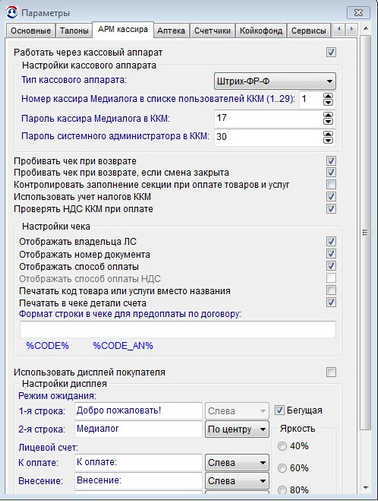
Рисунок 18.1. Настройка АРМ кассира
6.Настроить фискальный регистратор из меню Услуги \ Касса \ Настройка. На соответствующий com-порт и скорость установить регистратор, проверка связи должна дать положительный результат. Внимание: Для фискального регистратора марки Штрих-КОМБО-ФР-К: для того чтобы в чеке отображались номер счета / талона, способ оплаты и способ оплаты НДС необходимо в драйвере ФР нажать кнопку Настройка свойств \ Таблицы, открыть таблицу Тип и режим кассы, в строке №20 (Сохранять строки в буфере чека) поставить значение 1 вместо 0.
7.Для применяемых способов оплаты (Услуги \ Справочники \ Способы оплаты) определить тип (наличными, пластиковой картой и т.д.). Для способов оплаты, по которым пробивается чек, включить флажок Работать через кассовый аппарат. Для удобства работы с клавиатурой каждому способу оплаты назначить горячую клавишу.
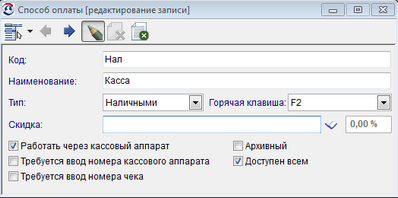
Рисунок 18.2. Способ оплаты
При печати секций на чеках:
8.Ввести все возможные секции оплаты (Услуги \ Справочники \ Секции оплаты).
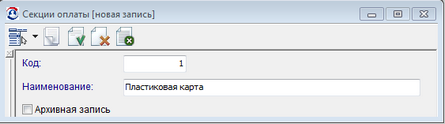
Рисунок 18.3. Секция оплаты
9.В статистическом запросе psection.ini в выражении Секция прописать формулу вычисления секции в данном ЛПУ. В выражении в качестве идентификатора секции используется код секции.
10.Для контроля заполнения секции и возможности ее редактирования при оплате товаров и услуг включить флажок Контролировать заполнение секции при оплате товаров и услуг (Услуги \ Параметры).
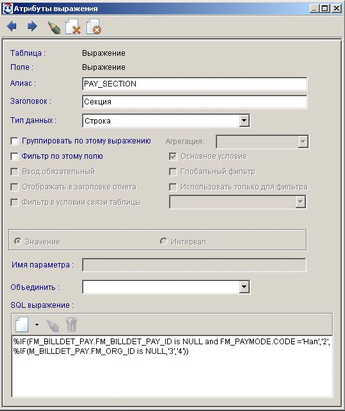
Рисунок 18.4. Выражение для контроля секции оплаты
11.Настроить права кассира:
·Финансовый модуль \ Документы \ Оплата \ Лицевые счета пациентов \ Редактирование транзакций – разрешается в зависимости от политики ЛПУ (если разрешено, можно удалять транзакции и редактировать дату транзакций).
·Финансовый модуль \ Документы \ Оплата \ Возврат при закрытой смене – разрешается в зависимости от политики ЛПУ.
·Финансовый модуль \ Документы \ Оплата \ Удаление транзакций, прошедших через кассовый аппарат – разрешать категорически не рекомендуется, как правило, такие транзакции удаляются только системным администратором.
·Финансовый модуль \ Документы \ Оплата \ Удаление транзакций при закрытой смене – разрешать категорически не рекомендуется, как правило, такие транзакции удаляются только системным администратором.
·Финансовый модуль \ Документы \ Оплата \ Изменение секций при оплате – разрешается в зависимости от политики ЛПУ.
·Финансовый модуль \ Документы \ Оплата \ Разрешить доступ к списку транзакций по всем лицевым счетам – разрешается в зависимости от политики ЛПУ.
·Финансовый модуль \ Документы \ Оплата \ Отключение работы через кассу - разрешать категорически не рекомендуется; как правило, эта возможность используется только системным администратором.
·Финансовый модуль \ Документы \ Касса – как правило, разрешаются все пункты, кроме Настройка.
12.На рабочем столе кассира настроить кнопку, которая будет вызывать меню Услуги \ Счета и загружать фильтр по неоплаченным счетам на сегодняшний день.
13.Настроить отчет по кассе (Отчет по кассе, DCR_CASH.ini), выдать на него права для роли «Кассир» и положить кнопку на рабочий стол. Также положить на рабочий стол кнопки отчета с гашением и без гашения. Кнопку с гашением выделить особо, и при обучении сделать на нее упор – так как отчет с гашением закрывает смену.
Настройка печати налогов
14.В справочнике налогов (Услуги / Справочники, раздел Налоги) создать возможные налоги.
Поле-выборка Группа налога в ККМ задает соответствие налога одной из четырех налоговых групп в ККМ. Если у налога соответствие не задано, то он не будет учитываться через ККМ.
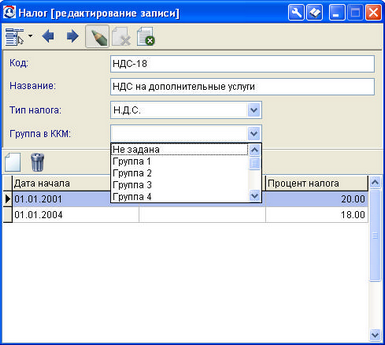
Рисунок 18.5. Налоги
15.В параметрах модулей (Настройки / Параметры модулей, закладка АРМ кассира) установить флажок Использовать учет налогов ККМ, если для учета НДС должен использоваться ККМ. Если при этом выставлена опция Отображать способ оплаты НДС, то НДС будет печататься в чеке средствами ККМ. Если при этом установлен флажок Проверять НДС при оплате, то при оплате сравниваются налоги, рассчитанные в ККМ и в МЕДИАЛОГ, и если они не совпадают, то выдается предупреждение.
При выключенной опции Использовать учет налогов ККМ НДС печатается средствами МЕДИАЛОГ.
Настройка дисплея покупателя
Для работы с дисплеем покупателя необходимо включить флажок Использовать дисплей покупателя на закладке АРМ кассира (пункт меню Настройка / Параметры модулей).
16.Выставить настройки отображения информации на дисплее: Надпись на дисплее во время режима ожидания, отображение информации во время операций с лицевым счетом, а также яркость дисплея. Для сохранения настроек необходимо нажать кнопку Применить.
17.Настроить Дисплей покупателя через пункт меню Услуги \ Настройка дисплея покупателя на соответствующий COM-порт и скорость. При нажатии на кнопку Тест на дисплее должна отображаться информация о текущих настройках.

Рисунок 18.6. Дисплей покупателя
ЕСЛИ ОПЛАТА БЫЛА ПРОИЗВЕДЕНА НА ДРУГОГО ПАЦИЕНТА
Внимание: Все ниже описанные действия должны выполняться только администратором базы данных!!!
В данном пункте описаны действия в случаях, когда была произведена оплата через фискальный регистратор не на того пациента, и требуется перенести эту оплату на другого пациента, без возврата через фискальный регистратор.
1.Открыть Лицевой счет пациента, на которого неправильно произвели оплату и пробили чек, в таблице Транзакции найти транзакции, которые были ошибочно проведены. Обязательно записать данные этих транзакций: Дата и время транзакции, Смена закрыта (Да\Нет), Номер кассового аппарата, Номер чека, (при необходимости Пользователь создавший транзакцию). Записать сумму счета и название услуги. |
|
|
2.Удалить эти транзакции в таблице Транзакции (кнопка Удалить), удалить ошибочно созданный счет, по которому была проведена эта оплата, удалить талоны, входящие в этот счет. |
3.Открыть ЭМК пациента, у которого необходимо произвести оплату, создать талоны с датой талона из пункта 1 с необходимыми услугами, выставить счет (дата, сумма счета и услуги должны совпадать с тем, что были ошибочно проведены, так как в памяти фискального регистратора записана именно такая сумма). |
|
4.В меню Настройки \ Список пользователей и права доступа, у пользователя, который будет проводить оплату, должно быть включено право Отключение работы через кассу. |
|
5.В окне оплаты лицевого счета поставить флаг Отключить работу через кассу (рис. 18.7) и оплатить счет (оплата пройдет без кассового аппарата). Затем зафиксировать номер транзакции с типом «Оплата оказанных услуг» (поле FM_ACCOUNT_TRAN_ID). |
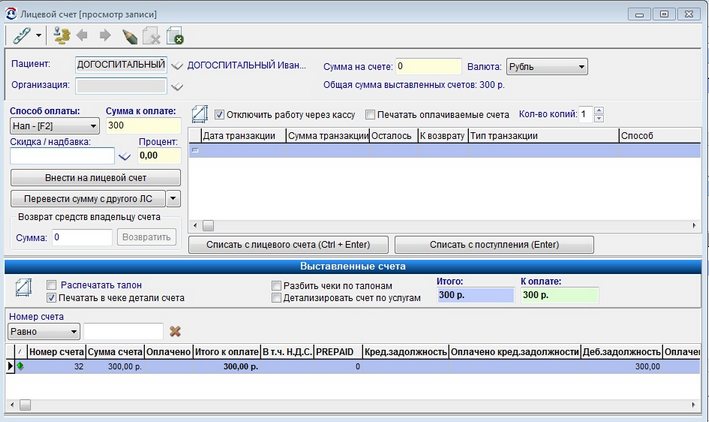
Рисунок 18.7. Отключение работы через кассу
6.Запустить стат. запрос Редактирование транзакций по ЛС. Перед просмотром формы заполнить стандартное окно настройки фильтра (поля не являются обязательными для заполнения) (рис. 18.8). Найти необходимую для редактирования транзакцию (по полю FM_ACCOUNT_TRAN_ID), выделить ее и нажать кнопку Множественное редактирование. Кнопка Множественное редактирование становится активной на полях Дата и время транзакции, Номер кассы и Номер чека. Исправить данные выделенной транзакции на данные транзакции лицевого счета пациента, у которого была неверно произведена оплата (из пункта 1).
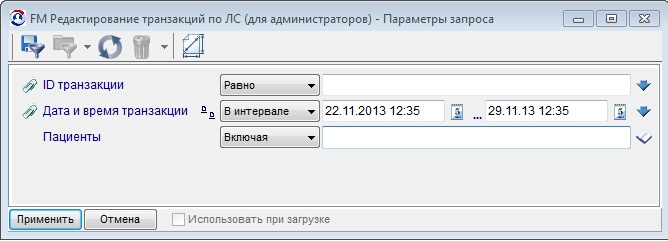
Рисунок 18.8. Окно настройки фильтра
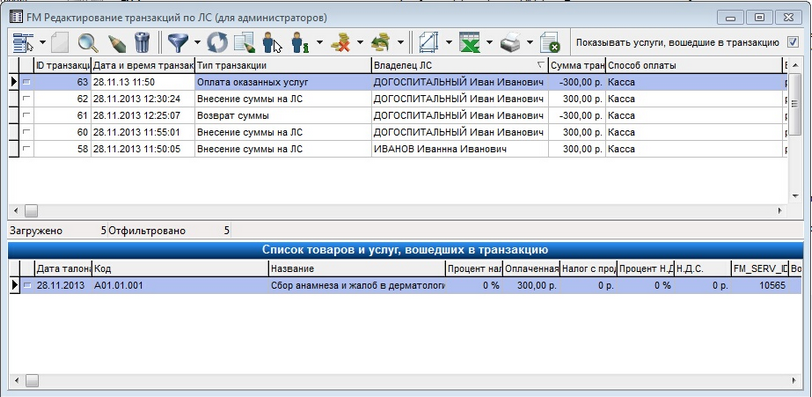
Рисунок 18.9. Редактирование транзакций
|
7.Исправить дату транзакции с типом «Внесение суммы на ЛС»: в окне Транзакции по лицевым счетам необходимо нажать кнопку Редактировать и ввести необходимую дату. |
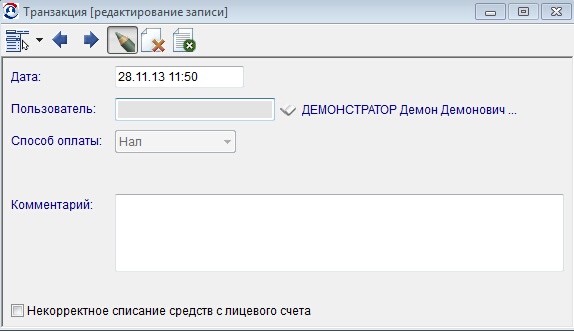
Рисунок 18.10. Редактирование транзакции